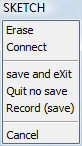命令: SKETCH
手绘草图由一系列直线段组成,这些直线段可以创建为单独的直线实体,也可以创建为多段线。在开始创建手绘草图之前,必须设置每个线段的长度或增量。线段越小,草图越精确,但是线段越小,文件大小越大。
指定草图线段的长度后,十字光标将变为铅笔工具()。
手绘草图线不会添加到图形中,直到您将草图“写入”到图形中。
设置Sketch Poly(SKPOLY)系统变量
通过Sketch Poly (SKPOLY)系统变量控制草图绘制工具创建的是一串单独的直线还是多段线。设置为“开”时,“草图工具”将创建多段线。
请执行以下任一操作:
- 在命令栏中输入skpoly,然后按Enter键。
- 在“设置”对话框中,打开“绘图”>“草绘”>“实体创建”>“手绘草图”。
创建手绘草图
- 请执行以下任一操作:
- 单击“绘图”工具栏上的“草图工具”按钮()。
- 在“绘图”菜单中选择“草图”。
- 在命令栏中键入sketch,然后按Enter键。
命令提示:线段的长度<当前长度>:
- 执行以下操作之一以定义段的长度:
- 按Enter键接受当前长度。
- 在命令栏中键入一个新值。
- 单击两个点以图形方式定义长度。
线段的长度将保存到“草图增量”(SKETCHINC)系统变量中。
3. 单击以开始草绘(落笔)。十字光标由“铅笔”工具()代替。
命令提示:按Enter键或单击切换笔/退出而不保存/记录(保存)/擦除/连接/连续/退出保存:
出现提示菜单:
4. 将光标移动到草图。草绘的线以浅绿色显示。
5.(可选)单击停止草绘(抬笔),然后再次单击(落笔)继续。
6.(选项)在提示菜单中选择“擦除”,或在开始擦除草图线时键入E + Enter键。
光标变为擦除工具()。
- 将光标移到草图线的末端以开始擦除。
- 单击停止擦除并继续草绘。
7.(选项)在提示菜单中选择“记录(保存)”,或键入R + Enter键以保存草图线,并继续进行草图绘制。
8.(选项)在提示菜单中选择“保存”并退出,或键入X + Enter键以保存草图线并退出草图命令。
9.(选项)在提示菜单中选择“退出不保存”,或键入Q + Enter键以退出草图命令,不保存草图。